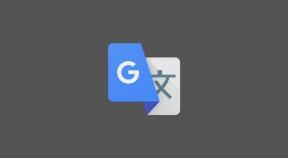A Twitter javítása, amely folyamatosan összeomlott a Google Pixel 4/4 XL rendszeren (hibaelhárítás)
Hibaelhárítási útmutató / / August 05, 2021
Nagyon szokásosak vagyunk a közösségi média alkalmazásokban, mint például a Facebook, a Twitter, a Snapchat és a Messenger. De néha használata közben nem kívánt összeomlásokkal szembesülünk, és néha minden egyes alkalommal összeomlik, és lehetetlenné tette az alkalmazás használatát. Néha ez az eszközspecifikus, és néha az alkalmazástól függ, esetleg néhány hiba az alkalmazás oldaláról. Ha meg akar szabadulni a Google Pixel 4 Twitter alkalmazás összeomlási problémájától, kövesse a cikket, és ismerje meg a különböző módszereket.
A Google Pixel 4 sorozat egy tavaly megjelent prémium okostelefon, amelyet a Google tervezett. Azt 5,5 hüvelykes és 6,23 hüvelykes OLED-rel rendelkezik, amely 1080 x 2280 és 1440 × 3040 pixel felbontású, illetve Pixel 4, illetve 4 XL képpont sűrűségével 444 PPI, illetve 540 PPI felbontású.
A Google rengeteg új technológiát kínál a Pixel 4 szériával, beleértve a Snapdragon 855 SoC-t, a kettős hátsó kamerákat, a 90Hz-es kijelzőket és a Soli radarrendszerét először. Szintén a Google szerint a Pixel 4 és a Pixel 4 XL rendelkezik a leggyorsabb arcfeloldó rendszerrel minden okostelefonon és ez a Google új, mozgásérzékelő Soli chipje miatt lehetséges az előlapi kamera mellett érzékelő.

Tartalomjegyzék
-
1 Javítás, a Twitter alkalmazás összeomlik a Pixel 4/4 XL-en
- 1.1 1. Lágy alaphelyzetbe állítja a telefont
- 1.2 2. A Twitter alkalmazás adatainak és gyorsítótárának törlése
- 1.3 3. Telepítse újra az alkalmazást
- 1.4 4. Gyári alaphelyzetbe állítja a telefont
Javítás, a Twitter alkalmazás összeomlik a Pixel 4/4 XL-en
Megbeszélünk néhány módszert, amelyekkel megszabadulhat a Pixel 4 Twitter alkalmazás összeomlási problémájától:
1. Lágy alaphelyzetbe állítja a telefont
Nem kell aggódnia a soft reset miatt, ez csak egy divatos szó az újraindításhoz vagy az újraindításhoz. Nos, azt hiszem, már tudja, hogyan kell újraindítani a telefont. Tehát csak indítsa újra az eszközt, és nézze meg, megoldja-e a problémát vagy sem. Az eszköz újraindítása mindig a legjobb megoldás minden kérdésre. Nem csak a Pixel, hanem ez minden elektronikus eszközre vonatkozik. Azt szoktam mondani anyukámnak, hogy indítsa újra a készülékét, ha bármilyen problémával szembesül az okostelefonja.
Nos, ha még mindig tudnia kell az újraindítást, akkor itt van: Nyomja meg a telefonját bekapcsológomb. Koppintson a képernyőn Újrakezd.
2. A Twitter alkalmazás adatainak és gyorsítótárának törlése
- Nyisd ki Beállítások a Pixel Launcher alkalmazásból.
- Érintse meg Alkalmazások és értesítések.
- Koppintson a Lásd: Minden alkalmazás.
- Koppintson arra az alkalmazásra, amely törölni szeretné a gyorsítótárat és az adatokat, azaz a Twittert.
- Koppintson a Kényszer megáll.
- Koppintson a rendben.
- Koppintson a Tárolás.
- Koppintson a Gyorsítótár törlése és még Adatok törlése.
- Koppintson a rendben.
3. Telepítse újra az alkalmazást
- Nyisd ki Beállítások a Pixel Launcher alkalmazásból.
- Érintse meg Alkalmazások és értesítések.
- Koppintson a Lásd: Minden alkalmazás.
- Koppintson az eltávolítani kívánt alkalmazásra, azaz a Twitterre.
- Koppintson a Eltávolítás.
- Koppintson a rendben megerősítéséhez.
- Nyisd ki A Play Áruház a Pixel Launcher alkalmazásból
- Keresés az alkalmazáshoz, és válassza ki.
- Koppintson a Telepítés.
4. Gyári alaphelyzetbe állítja a telefont
Kövesse az alábbi lépéseket a Google Pixel 4 gyári alaphelyzetbe állításához:
A Beállításokból:
- Nyisd ki Beállítások alkalmazás pixelindítóból.
- Görgessen lefelé, és érintse meg a ikont Rendszer választási lehetőség.
- Érintse meg Fejlett választási lehetőség.
- Érintse meg Visszaállítás választási lehetőség.
- Koppintson a Minden adat törlése (gyári visszaállítás)
- És válassza ki Törölj mindent.
A helyreállítástól:
- Kapcsolja ki a telefont.
- Miután kikapcsolta. Nyomja meg és tartsa lenyomva a bekapcsolás és a hangerő csökkentése gombot egyszerre, amíg a Google logó fel nem jelenik.
- Engedje el a Bekapcsológombot, de tartsa lenyomva a Hangerő csökkentése gombot, amíg a helyreállítási mód képernyő megjelenik.
- Nyomja meg a bekapcsológombot a helyreállítási módba történő indításhoz.
- A helyreállítási módban való indítás után a hangerő gombokkal jelölje ki az Adatok törlése / gyári visszaállítás opciót.
- Nyomja meg a bekapcsológombot az opció kiválasztásához.
- A visszaállítás után egyszerűen indítsa újra a rendszert a hangerő és a bekapcsoló gombok segítségével.
- És válassza ki Törölj mindent.
Ezenkívül a saját problémáját is közzéteheti Google fórum.
Nos, ha tökéletesen követte a fenti lépéseket, akkor kijavítja a Google Pixel 4 Twitter alkalmazás összeomlási problémáját. De a fenti módszerek után a Google Pixel 4 nem a várt módon viselkedik, akkor egyéb problémák is felmerülhetnek. Nos, ebben az esetben ellenőrizze a mi oldalunkat Google Pixel 4 hibaelhárítási útmutató.
Ön rendelkezik Pixel eszközzel vagy bármilyen Android-eszközzel, és szüksége van ilyen típusú egyszerű oktatóanyagokra? Akkor maradjon alagút alatt A GetDroidTips androidos tippjei és trükkjei oszlopot, mert hamarosan megjelenik a Pixel sok egyszerű oktatóanyaga.
Ha bármilyen kérdése van ezzel kapcsolatban, a megjegyzés szakasz mindig elérhető az Ön számára.
Szia, Shekhar Vaidya vagyok, egy blogger, egy tanuló, aki tanul a CS-ről és a programozásról.